Каждому системному администратору приходилось сталкиваться с использованием SSH протоколов. При использовании систем под управлением Linux включить доступ к протоколу не составляет труда, открывается терминал и всё уже работает. Но при использовании операционной системы Windows придётся использовать различные SSH-клиенты.
Что такое SSH-клиенты?
SSH если дословно переводить с английского звучит как «безопасная оболочка». При использовании представляет собой сетевой протокол, основной задачей которого является безопасное управление ОС удалённо из другой точки сети. Производимое подключение является защищённым, обеспечивая аутентификацию и прямую передачу данных, безопасность такому соединению даёт шифрование трафика, проходящего через канал.
Как выбрать SSH клиент?
Вопросом выбора SSH клиента может задаться новичок, впервые столкнувшийся с этим протоколом. Основными различиями приложений являются интерфейс и дополнительные настройки. Функциональные возможности у всех практически идентичны.
Learn SSH In 6 Minutes — Beginners Guide to SSH Tutorial
Лучшие SSH-клиенты
SSH-клиентов в сети большое множество, рассмотрим самые популярные и функциональные из них.
Putty (и SuperPutty)
Один из самых популярных клиентов SSH и Telnet для Windows 7, 8, 10 и Linux. В программе присутствуют логи, есть возможность настраивать разрешения консольного окна, цвета и шрифты. Есть возможность сохранения ключей авторизации и работы через прокси-сервер. Программа распространяется бесплатно.

SuperPutty отличается от стандартного клиента более удобным интерфейсом, основное отличие — это наличие вкладок. Подходит для управления сразу нескольких устройств одновременно.
mRemoteNG

Утилита является не только клиентом, но и имеет большой набор инструментов. RDS – служба удалённых рабочих столов или служба терминалов, позволяет управляет удалённо рабочим столом машины, подключённой в сети. Помимо множество других функций, в mRemoteNG встроен Telnet. Относительным недостатком программы является запоминание паролей, что может сказаться на безопасности в дальнейшем.
MobaXterm

Популярная программа среди зарубежных системных администраторов. В сети существует две версии, бесплатная, с урезанным функционалом, и полноценная платная версия. Для стандартного использования хватает и бесплатной версии. В MobaXterm реализована группировка сессий, удобная работа с вкладками и множество других функций.
Все способы создания виртуального привода в UltraISO
Remote Desktop Manager

Beginners Guide To SSH
Программа с большим набором функций и красивым плиточным интерфейсом. Кроме клиента в программе реализованы все инструменты управления и мониторинга сети. Из-за большого набора функций и полноценного интерфейса Remote Desktop Manager намного тяжелее своих аналогов. Как и у предыдущей, существует бесплатная и платная версии.
Solar Putty

Достаточно популярная утилита, но в узких кругах. Набор функций не сильно отличается от других. Приятный глазу и удобный в использовании интерфейс. Из характерных минусов Solar Putty следует отметить, что для скачивания приложения нужно будет заполнить множество личных данных, включая электронную почту, куда в дальнейшем будут приходить рекламные письма от компании.
WinSCP

Программа, используя которую, можно организовать зашифрованое соединение с FTP-сервером через туннелирование трафика по протоколу SSH. Интерфейс по своему устройству схож с PuTTy, он прост и понятен в использовании. Для подключения используется имя пользователя, пароль, хост, порт – тоже самое, что и в множестве других программ. WinSCP будет полезна как для новичков, так и для опытных пользователей.
Xshell

Полностью некоммерческий, бесплатный проект. Особенностями Xshell являются туннелирование, полное управление файлами и возможность использования локальных команд. Имеет поддержку множества протоколов, кроме стандартного SSH. Большой набор дополнительных инструментов поможет опытным пользователям в тонкой настройке необходимых подключений и управлений.
KiTTY

Программа представляет собой улучшенную и более оптимизированную версию популярной PuTTy. Появились возможности включить фильтрацию сессий, лаунчер для них, сохранение пароля, применение пользовательских команд и множество другого. Удобной особенностью KiTTY является полная интеграция с WindSCP. Пользователи, ранее работавшие с PuTTY, с лёгкостью разберутся с основными конфигурациями.
FireSSH для Firefox

Это не полноценная отдельная программа для Windows, а плагин, используемый для браузера FireFox. После его установки достаточно перейти в раздел «Меню» — «Разработка» и выбрать «FireSSH». После запуска приложения следует ввести данные для подключения — логин, пароль, хост и порт. Более расширенные параметры находятся во вкладке «Advanced».
Плагин работает стабильно на всех современных версиях браузера. Не требует дополнительной настройки.
Что такое Launch manager и зачем используется программа
Secure Shell

Для браузеров работающих на ядре Chromium (Google Chrome, Yandex) существует свой отдельный плагин SSH-клиента. Установить Secure Shell можно из магазина дополнений Хром. По окончанию установки следует нажать на иконку клиента, далее настроить необходимые параметры для подключения и можно начинать работу.
Источник: composs.ru
Клиент SSH: настройка. Лучший SSH-клиент





Клиент SSH — это необходимая утилита при использовании SSH-соединения между двумя машинами. Она предназначена для входа в операционную систему удаленного компьютера и выполнения в ней команд. Клиент устанавливается на локальную машину пользователя. Он должен пройти аутентификацию на сервере, и только после этого начинается обслуживание. Клиент может быть реализован для работы в терминале или иметь графический интерфейс настройки.
Что такое SSH?
SSH (Secure Shell) переводится дословно как «безопасная оболочка». В использовании SSH — это сетевой протокол, с помощью которого производится безопасное управление операционной системой удаленного узла в сети. Обеспечивает защищенное соединение, аутентификацию и передачу данных с одного хоста на другой благодаря шифрованию трафика, проходящего через него.
Он позволяет создавать шифрованные туннели для безопасной передачи других сетевых протоколов через незащищенную сеть, например, Интернет. Часто его используют для перенаправления портов одного компьютера на порты другого.
Начало SSH было положено Тату Илёненом из Финляндии в 1995 году, который задействовал его как более конфиденциальный протокол. Эта версия была названа SSH-1. На данный момент практически нигде не используется.
В 1996 году была разработана усовершенствованная версия SSH-2. Она несовместима с SSH-1, более защищенная и имеет расширенный список алгоритмов шифрования. Сейчас под SSH понимается именно версия SSH-2. С 2006 года протокол признан интернет-стандартом ассоциацией IETF.
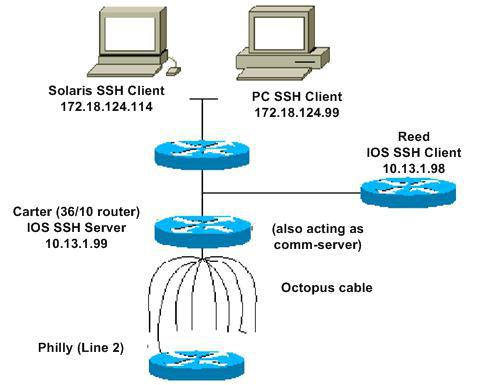
Существует две основных реализации SSH. Одна из них проприетарная, которая разрабатывается SSH Communications Security. Вторая — OpenSSH, созданная под руководством Тео де Раадта как свободная открытая альтернатива первой. Является самой распространенной и включена в поставку большинства Unix-подобных систем.
Что такое клиент SSH и сервер SSH
Подключение по протоколу SSH реализуется с помощью двух основных компонентов: клиента и сервера.
Простыми словами, пользователь через клиент, который установлен на локальный компьютер, получает доступ к удаленной машине (серверу). Стоит отметить, что клиент может быть реализован с графической оболочкой (как дестктопное приложение), так и для работы в терминале (консоли).
Сервер SSH слушает сетевые подключения клиентов и при получении запроса на коннект производит необходимые действия для авторизации. При удачном прохождении запускает установленную для удаленного клиента службу.
Безопасный доступ организуется с помощью процедуры аутентификации с использованием асимметричного шифрования с публичным ключом при первом подключении. При последующем применяется симметричное шифрование.
Стандарт SSH включает в себя три протокола:
- Протокол транспортного уровня — гарантирует аутентификацию сервера, секретность и целостность. Обеспечивает сжатие данных. Работает поверх TCP/IP.
- Протокол аутентификации — исполняет аутентификацию клиента для сервера. Действует поверх уровня транспортного протокола.
- Протокол соединения — представляет зашифрованный канал в виде мультиплексированного канала из нескольких логических, используемых для разных служб. Работает поверх канала аутентификации.
Повышение безопасности гарантируется аутентификацией клиента для сервера, к которому обращается клиент ssh и аутентификацией сервера клиентом. Происходит аутентификация обеих сторон.
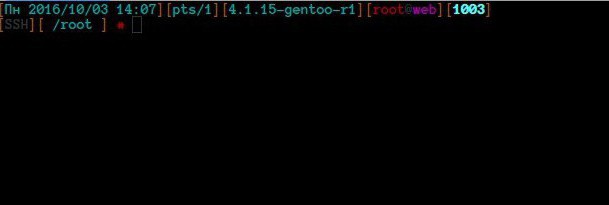
Клиент шлет запрос в первый раз, когда устанавливается безопасное соединение транспортного уровня. Второй запрос направляется после завершения аутентификации SSH-клиента.
Реализация OpenSSH
OpenSSH — это открытая реализация команды OpenBSD. Является самой распространенной версией благодаря свободному распространению.
Пакет OpenSSH включает набор таких инструментов:
- SSHD — серверная часть.
- SSH — клиентская часть.
- SCP — утилита для защищенного копирования файлов.
- SSH-keygen — генерирует открытые ключи (RSA, DSA и другие) для компьютеров и пользователей.
- SSH-keyscan — собирает публичные ключи в сети.
- SSH-agent — хранит личные RSA ключи для последующей авторизации с публичными ключами.
- SSH-add — добавляет новые личные ключи агенту SSH-agent.
- SFTP-server — SFTP сервер.
- SFTP — утилита для безопасного копирования файлов по FTP.
OpenSSH включен в поставку из коробки для большинства Unix-подобных систем. Самые распространенными считаются Linux, Open (Free, Net) BSD, Solaris, HP-UX, Irix, MacOS X и другие.
Активная разработка ведется в реализации OpenSSH for Windows, которая доступна для скачивания на сайте. Она позволяет создавать SSH-сервер в системах семейства Windows, имеет клиент SSH для подключения. OpenSSH for Windows включен в поставку CygWin.
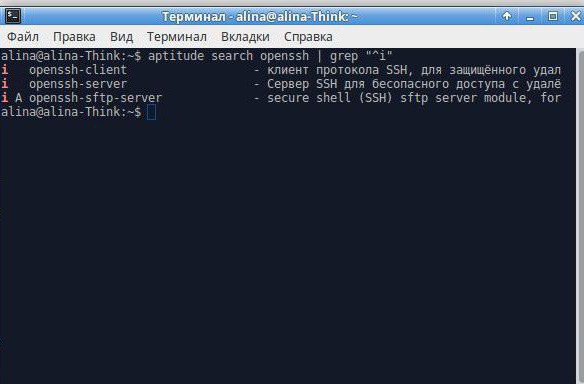
Наиболее популярными среди пользователей являются дистрибутивы на базе ядра Linux. В дальнейшем все примеры использования SSH будут подразумеваться в настройке OpenSSH. Для наглядности работы в Linux будет настроен SSH-клиент для Ubuntu, Windows и Mac OS X.
Установка и настройка openssh-server
Существует множество вариантов конфигурации OpenSSH -server. Настройка клиента должна производиться исходя из конфига сервера. В этом разделе приведен пример сервера SSH, установленного на Ubuntu Server Edition. При последующих описаниях настройки клиентов будет использоваться конфигурация этого сервера.
1. Есть два способа установки OpenSSH -server:
1.1. Выбрать установку пакета OpenSSH -server сразу же в процессе разворачивания Ubuntu Server/
1.2. Скачать и установить из репозитория, выполнив команду:

2. Ознакомиться со значениями конфигурация сервера SSHD по умолчанию в файле /etc/ssh/sshd_config можно командой:

3. Перед изменением стандартных настроек обязательно нужно создать резервную копию файла и защитить его от записи. Это делается на тот случай, если потребуется откат до значения по умолчанию в случае ошибки.

4. В настройках по умолчанию установлен порт TCP 22. Для безопасности рекомендуется заменять его нестандартным значением, например, 5754. Изменить директиву Port можно командой:

5. Сохраните файл /etc/ssh/sshd_config и перезапустите SSHD:

Сервер установлен и настроен. Теперь он прослушивает порт 5754. По умолчанию получить доступ может любой пользователь системы с правами на вход. Аутентификация производится с помощью пароля или ключей DSA, RSA, ed25519 и др.
Кросплатформенный OpenSSH-client для терминала. SSH клиент для Linux
Ранее говорилось, что самой часто используемой реализацией протокола SSH является OpenSSH, который по умолчанию поставляется с большинством сборок дистрибутивов Linux. В некоторых случаях OpenSSH можно скачать с репозиториев для данного дистрибутива.
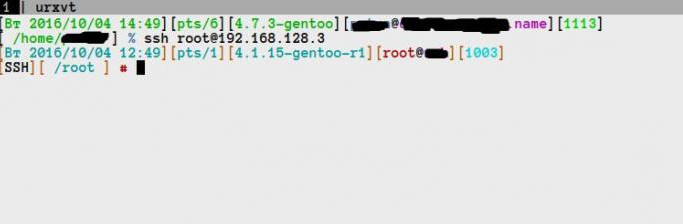
В составе пакетов OpenSSH-клиент реализован в виде программы SSH, которая запускается одноименной командой. Настройка и управление клиентом производится через терминал, он не имеет графического интерфейса. Считается самой простой и удобной версией.
Установка и настройка OpenSSH-client на Ubuntu
На удаленной машине имеется установленный и сконфигурированный OpenSSH-server. Задача состоит в том, чтобы получить к нему доступ с локального компьютера, на котором установлена Ubuntu.
1. В Ubuntu по умолчанию не добавлен дистрибутив OpenSSH-client, поэтому установить его необходимо командой:

2. После установки программы она вызывается командой SSH из терминала без Root.
3. В случае если используется аутентификация пользователей по паролю:
1) подключение производится командой:

- username — имя учетной записи на удаленной машине,
- host — это IP-адрес удаленного сервера (или домен, если домен был делегирован на сервер);
2) после ввода команды необходимо нажать Enter – появится запрос на ввод пароля; требуется ввести пароль от учетной записи удаленной машины (следует быть внимательным, так как для безопасности ввод пароля никак не отображается);
3) после правильного ввода пароля появляется окно терминала удаленного сервера с приветствием; теперь можно выполнять необходимые команды.
4. В случае если необходима авторизация по ключам DSA:
1) при необходимости сгенерировать открытый и закрытый ключи SSH можно из OpenSSH-client:

2) по умолчанию публичный ключ сохраняется в файл /home/user/.ssh/id_dsa.pub, а закрытый в /home/user/.ssh/id_dsa;
3) сгенерированный публичный ключ необходимо скопировать на удаленную машину и добавить его к авторизации /home/user/.ssh/authorized_keys командой:

Теперь пользователь может идентифицироваться на SSH-сервере без ввода пароля.

Установка и настройка OpenSSH для Cygwin Terminal на Windows
Установка Cygwin производится запуском файла Cygwin.exe, который скачивается с официального сайта.
Cygwin — это сборка множества разных пакетов. Для работы с удаленным терминалом требуется только OpenSSH. Найти его можно с помощью поиска в самом Cygwin.
После установки пакета нужно запустить Cygwin Terminal и ввести команду:

После чего нажать Enter. Появится запрос на ввод пароля. После прохождения аутентификации появляется терминал удаленного сервера с приветствием пользователя.
Синтаксис точно такой же, как и в OpenSSH-client, реализованном для Linux.
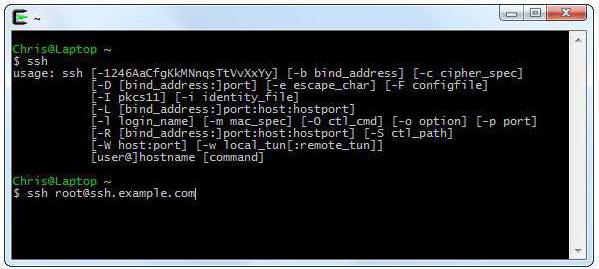
Кроссплатформенный SSH-клиент с графическим интерфейсом PuTTY
Putty — графический клиент SSH для удаленного администрирования, включающий в себя поддержку протокола SSH. Программа распространяется с открытым кодом и абсолютно бесплатная.
Изначально выпускался только для OS Windows, но позже клиент был портирован для Linux, входит в репозитории практически всех популярных дистрибутивов.
Активно разрабатывается для работы в Mac OS X.
Окно настройки PuTTY выглядит одинаково во всех операционных системах. Разница существует только в способах установки. Поэтому сначала будут приведены способы установки для трех операционных систем, а затем — параметры настройки PuTTY.
Установка PuTTY Linux Ubuntu
1. Установить PuTTY можно командой:

2. Запуск выполняется командой putty из терминала или кликом мыши из меню:

3. Открывается окно настроек клиента, где необходимо прописать параметры соединения.
Установка PuTTY для Windows
Для установки потребуется скачать файл putty.exe, сохранить в удобное место, например, на рабочий стол. Программа запускается двумя кликами левой кнопки мыши.
PuTTY — SSH-клиент для Mac. Установка и запуск GUI-версии
На момент написания статьи PuTTY не был адекватно портирован для работы в Mac OS X. Проблемы возникали на компиляции той части, которая отвечает за графический интерфейс.
Для установки следует выполнить некоторые предварительные работы.
1. Установить Xcode.
Пакет утилит и программы от Apple для разработки и сборки приложений под Mac OS X.
С версии Mac OS X 10.7 Lion необходимо поставить «Command Line Tools for Xcode» с сайта Apple Developer.
После установки требуется принять соглашение о лицензии:

2. Установить Xquartz.
Это реализация сервера X.Org X Window System (X11) для Mac OS X. Требуется для GUI-версии PuTTY, написанного на GTK+. Установить можно с официального сайта. После установки потребуется релогин.
3. Установить Homebrew.
Установка производится командой:

Далее нужно выполнить проверку на корректность установки командой:

4. Установка Putty выполняется командой:

Процесс может занять больше получаса, так как будет установлено множество зависимостей вроде Glib/GTK+/Pango/Cairo.
5. Создание файла запуска Putty.app.
Необходимо запустить Automator.app. В типе документа выбрать «программа», в действиях нужно выбрать «запустить shell-скрипт», в поле ввода прописать путь до исполняемого файла «/user/local/bin/putty», сохранить как «putty.app», указав формат файла «программа», в директорию «программы». При желании стандартную иконку можно заменить.
Настройка SSH клиента PuTTY
Процесс настройки графического клиента SSH PuTTY выглядит одинаково во всех операционных системах. Внешний вид слегка отличается в зависимости от оформления рабочего окружения.
Для подключения к удаленной машине по SSH требуется запустить PuTTY. В появившемся окне программы необходимо установить параметры:
Connection Type — тип соединения — устанавливается SSH.
Host Name (or IP-adress) — имя хоста, или IP-адрес — здесь указывается IP-адрес удаленного сервера, доменное имя или адрес в интернете. В приведенном примере указан IP-адрес 192.168.128.3
Port — прослушиваемый порт — на сервере, который был приведен в качестве примера, настроен порт 5754. Его и указываем.
При желании можно сохранить настройки этой сессии.
При нажатии кнопки «Open» появится окно терминала, где потребуется ввести имя учетной записи удаленной машины и пароль.
В случае необходимости аутентификации клиента парой ключей потребуется утилита puttygen.exe, которая запускается в ОС Windows. PuTTY-Gen генерирует свою пару ключей public и private.
Публичный ключ необходимо добавить на сервер, он генерируется в стандарте SSH. Добавить ключ можно аналогично, через OpenSSH в терминале или с помощью PuTTY, пройдя первую авторизацию логин-пароль.
Приватный ключ генерируется формата .ppk и добавляется в клиент. Слева в дереве нужно найти SSH, развернуть список, найти Auth и в этом параметре в поле «Private key file for Authentication» выбрать ключ.
После этих манипуляций пользователь может проходить аутентификацию на сервере без ввода пароля.
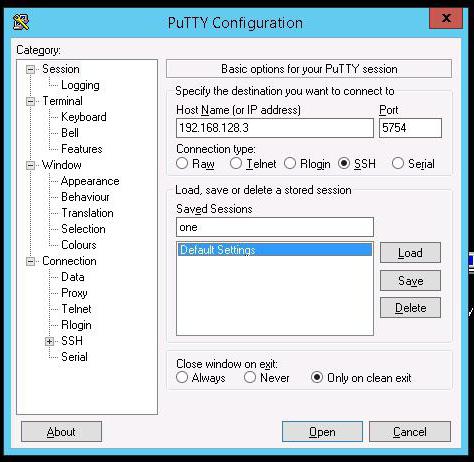
На данный момент PuTTY считается универсальным клиентом SSH с графическим интерфейсом. Сторонние разработчики Gao-Feng создали SSH-клиент для Android, как мобильную версию PuTTY.
Лучший SSH-клиент
До сих пор не существует единого мнения о том, какой SSH-клиент лучше использовать. Системные администраторы подбирают утилиты исходя из собственных потребностей.
Как правило, пользователи *Unix-систем склоняются к использованию стандартного SSH из пакета OpenSSH. Он обладает понятным универсальным синтаксисом и доступен напрямую из терминала. Для работы с дополнительными инструментами вроде защищенного копирования файлов (SCP) не требуется устанавливать дополнительные программы. Все необходимое включено в OpenSSH.
Поклонники графического интерфейса, которые обычно работают в операционных системах Windows, используют PuTTY. Считается, что это лучший SSH-клиент для Windows. Он имеет весь необходимый набор инструментов для туннелирования, копирования файлов и так далее, пусть для этого потребуется скачивание дополнительных модулей.
Источник: fb.ru
SSH клиенты
SSH — прикладной сетевой протокол. Чаще всего используется для удаленного управления операционной системой. С помощью этого протокола также создают туннелирование TCP-соединений. Удобен тем, что шифрует весь трафик, включая пароли. Использует различные алгоритмы шифрования. SSH-сервера и SSH-клиенты существуют под любую ОС и широко распространены.
В этой статье рассмотрим наиболее популярные программы под разные ОС.
Что такое SSH клиент и для чего он предназначен?
Как правило, на серверных машинах администратором уже установлен SSH-сервер, чтобы была возможность удаленного администрирования этой машины. Поэтому для того, чтобы осуществлять этот процесс, нам нужен только SSH-клиент, чтобы удаленно коннектиться к серверу. При этом совершенно не важно на какой ОС установлен сервер или клиент. Мы рассмотрим все самые популярные решения для Windows, Linux и Mac OS.
Как правильно выбрать SSH клиент?
Такой вопрос задает себе новичок, который впервые озаботился вопросом выбора. SSH-клиенты не имеют в своей основе принципиальной разницы. Обычно, это простой оконный интерфейс с командной строкой. Разница лишь в дополнительных настройках и интерфейсе программы. Перейдем к делу и начнем краткий обзор самых популярных программ.
SSH-клиенты для Windows — программы и online — аддоны
PuTTY — клиент для подключения к SSH, Telnet, SCP, SFTP.
PuTTY, пожалуй, один из самых популярных SSH-клиентов для Windows. Популярен он за свою функциональность, быстроту работы, простоту использования. И он бесплатный! Скачайте этот клиент и установите его.
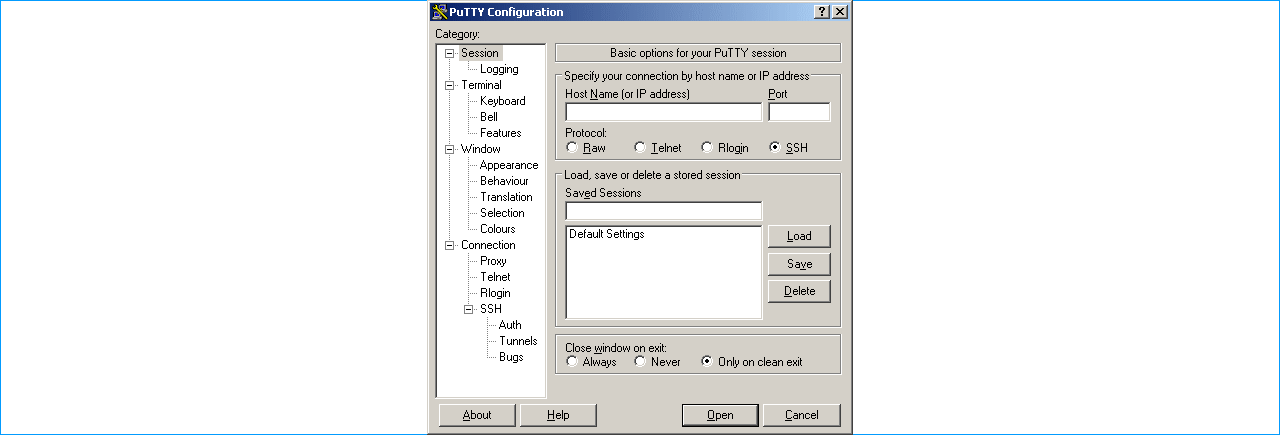
В стартовом окне приветствия сразу можно ввести все параметры подключения, запустить соединение и сразу же приступить к работе. Можно сохранить это подключение на будущее, чтобы каждый раз не вводить все данные заново. Это удобно.
WinSCP
WinSCP — еще одна довольно популярная программа-клиент. С помощью нее можно установить зашифрованное соединение к FTP-серверу удаленной машины путем туннелирования трафика через протокол SSH.
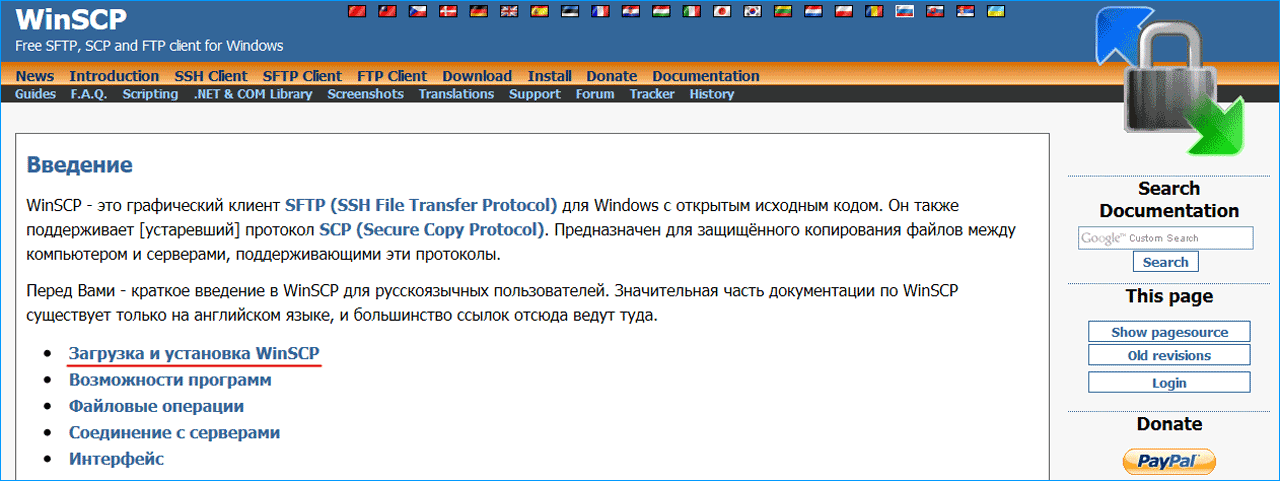
Работает быстро. Интерфейс похож на PuTTY. Ничего сверхъестественного, поэтому разобраться с подключением будет не сложно. Все то же самое: хост, порт, имя пользователя и пароль — все, что требуется для подключения и дальнейшего управления файловой структурой сервера.
Xshell
Xshell — бесплатный для некоммерческого использования клиент.
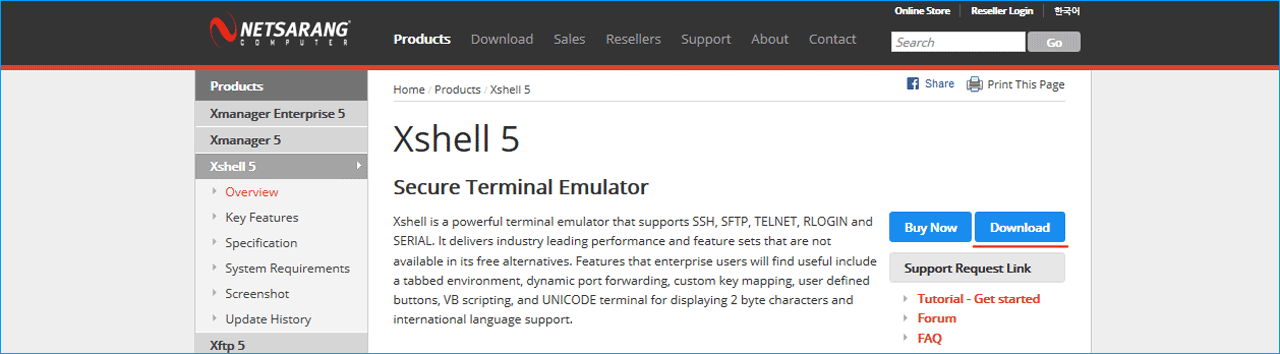
Преимущества программы: поддержка локальных команд, управление файлами и туннелирование. Имеет простой командный интерфейс. Помимо SSH-протокола поддерживает и другие: RLOGIN, SFTP, TELNET, SERIAL. Для профессиональных пользователей есть куча дополнительных настроек: динамическое перенаправление портов, поддержка сценариев, трассировка, функции настройки безопасности.
На официальном сайте https://www.netsarang.com/download/main.html можно скачать эту программу, указав свой email.
Онлайн расширение FireSSH для Firefox
Плагин для одного из популярных браузеров Mozilla Firefox.
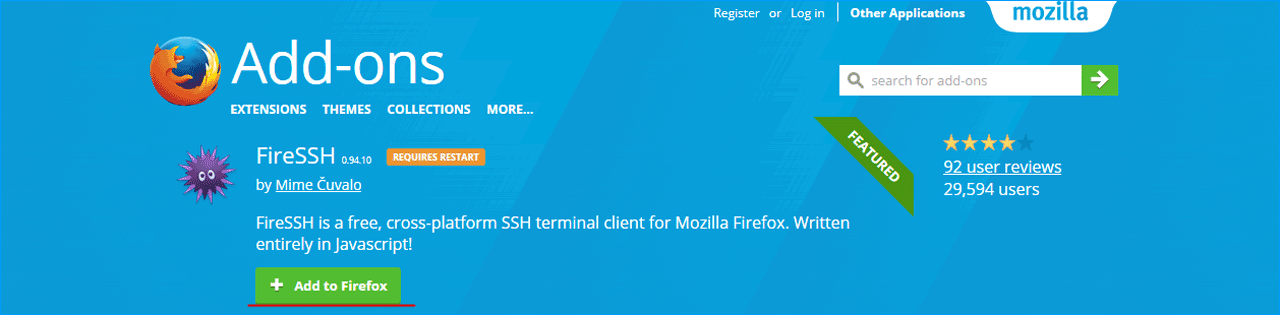
Чтобы запустить клиент зайдите в «Меню», затем «Разработка», пункт «FireSSH». Ваш клиент запущен. Вводите ваши данные для подключения во вкладке «Main» и приступайте к работе. Во вкладке «Advanced» можно указать дополнительные параметры SSH-туннелирования. Работает эта штука в режиме онлайн на всех ОС, на которые можно поставить этот браузер.
Установите это расширение из официального репозитория https://addons.mozilla.org/en-US/firefox/addon/firessh/ и перезапустите свой браузер.
Secure Shell — хороший плагин для Google Chrome
Для браузера Google Chrome есть свой плагин ssh-клиент. Называется он Secure Shell.
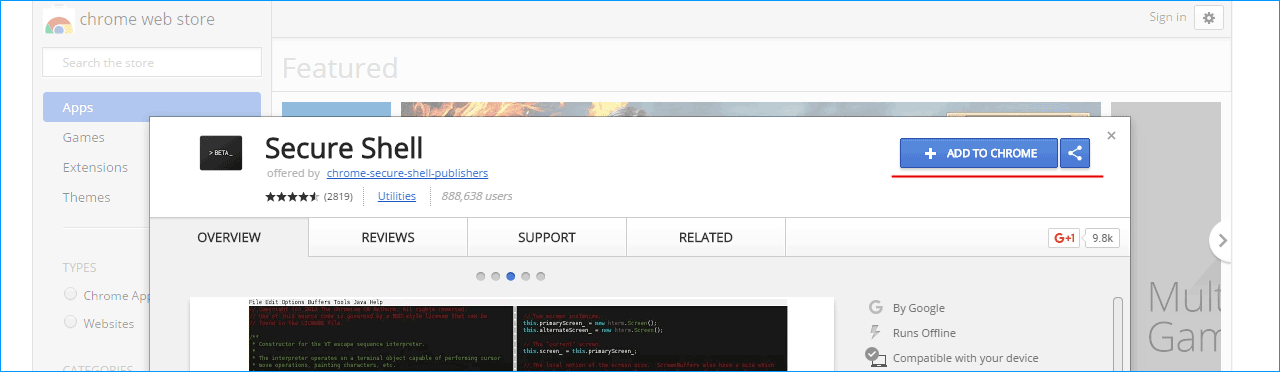
Установите это расширение в свой браузер. После установки щелкните на пиктограмку, клиент откроется в новой вкладке. В этом окне вы настраиваете параметры подключения и устанавливаете соединение с удаленным сервером. Этот клиент также будет работать в любой ОС, для которой можно установить данный браузер.
VPS SSD хостинг — выбор профессионалов. Только сертифицированное серверное оборудование!
OpenSSH для Cygwin Terminal
Для Windows существует пакет UNIX-подобных утилит. Cygwin — один из таких пакетов. А OpenSSH может быть установлена вместе с ним. Попробуйте эту утилиту, возможно она вам понравится!
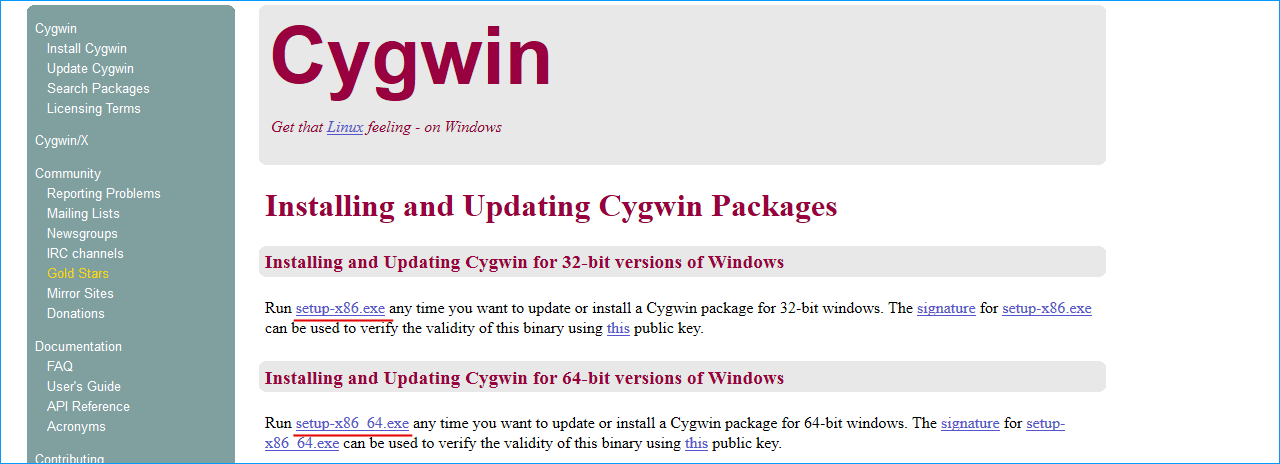
В чем ее преимущество? Вы можете использовать команды с синтаксисом для UNIX-платформ в Windows среде. Это удобно для пользователя, который не хочет изучать дополнительные команды для Windows. Установите пакет Cygwin. Во время установки вы можете выбрать установку только отдельно OpenSSH.
После установки запускайте утилиту Cygwin Terminal и наслаждайтесь простым консольным терминалом!
Скачать установщик можно на официальном сайте — https://cygwin.com/install.html.
SSH-клиенты для для Mac OS
Простой консольный терминал
В Mac OS для работы с SSH подключениями уже есть удобная утилита. Это стандартный терминал, который по умолчанию установлен в этой системе. Просто, настраиваемый, удобный. У него нет графического окна для удобного создания соединений, но для продвинутого пользователя это всего лишь ввод одной команды:
Далее система попросит ввести пароль. Происходит подключение и можно приступать к администрированию. Все просто. Для большинства задач этого вполне достаточно.
Чтобы проверить доменные зоны Российской Федерации и зарегистрировать доменное имя в одной из них — перейдите на соответсвующую страницу: RU, РФ, SU.
ZOC
Если вас по каким-либо причинам не устраивает стандартный терминал, то вы можете попробовать программу под названием «ZOC».
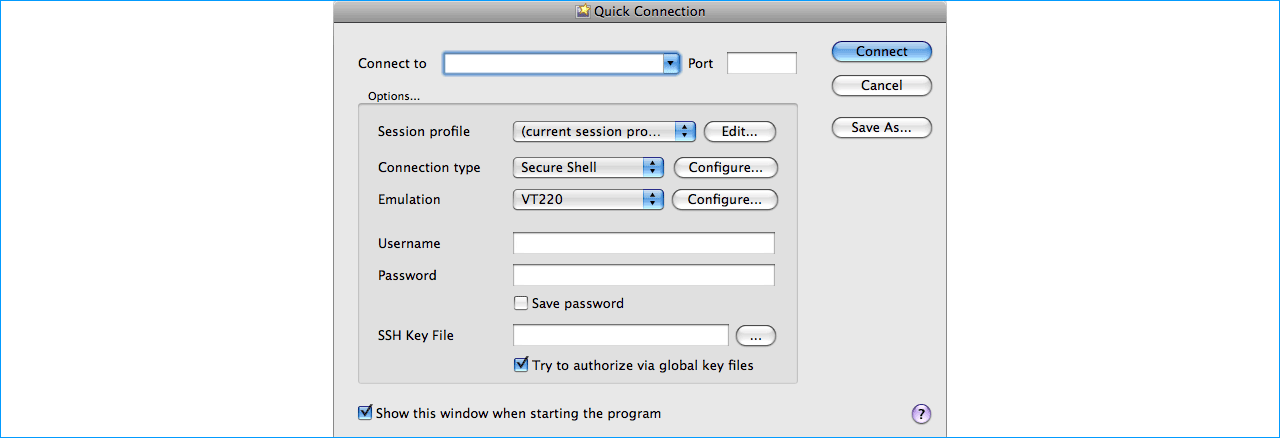
Это аналог PuTTY для Mac OS. Скачать программу можно с с сайта разработчика. Триальная версия 30 дней. Потом за пользование программой придется заплатить. Удобная.
Знакомый интерфейс. Простая.
vSSH
В Apple Store можно найти и другое платное решение — программа vSSH от разработчика Velestar Private Enterprise. Невысокая цена этого клиента может сподвигнуть на его использование. Здесь особо добавить нечего: привычный интерфейс командной строки. Работает хорошо и выполняет все свои функции.
Shuttle
Вы точно сможете оценить это небольшое дополнение для OS X, разработанное Тревором Фитцжеральдом. С помощью этой программы можно повесить быстрый доступ к нужным вам хостам в иконку верхней панели ОС. В разделе Config можно задать все нужные подключения, а потом одним щелчком мыши подключаться к ним. Это очень удобно.
SSH-клиент для Linux
Консольный терминал
C ОС Linux все просто. Здесь есть стандартный консольный терминал, пользоваться которым привыкли все пользователи этой ОС. Он понадобится и для установки новых пакетов в систему, и поиску по файловой структуре и для многих других задач. Конечно же можно и подключаться к удаленному SSH-серверу. Команда простая:
У нее есть дополнительные параметры, посмотреть которые можно так:
Команды SSH, используемые наиболее часто.
всего в первую очередь вам понадобятся команды перемещения по файловой структуре, создания, копирования и перемещения файлов и каталогов, поиск по файлам.
ls — отобразить файлы и папки;
cd — перейти в корневой каталог;
cd .. — перейти в каталог уровнем выше;
cd folder — перейти в указанную папку;
pwd — показать путь к текущему расположению;
cp — копировать файл;
rm — удалить файл;
mv — переместить файл;
mkdir — создать новую папку;
rmdir — удалить папку;
get — загрузить файл на локальный компьютер;
put — загрузить файл на удаленный компьютер;
exit — завершить сессию и выйти из программы.
Более подробные и обширные списки команд представлены на профильных ресурсах, найти которые не составит труда. Задача же этой статьи была ознакомить Вас с самыми популярными SSH-клиентами и выбрать подходящий Вам. Надеемся, она вам в этом помогла.
iPipe – надёжный хостинг-провайдер с опытом работы более 15 лет.
- Виртуальные серверы с NVMe SSD дисками от 299 руб/мес
- Безлимитный хостинг на SSD дисках от 142 руб/мес
- Выделенные серверы в наличии и под заказ
- Регистрацию доменов в более 350 зонах
Связанные статьи:
Парсинг. Что это и где используется
Парсинг (Parsing) – это принятое в информатике определение синтаксического анализа. Для этого создается математическая модель сравнения лексем с формальной грамматикой,…
Источник: ipipe.ru